クイックアクセス追加でフォルダーを簡単に開く
仕事などでパソコンを使う際は、頻繁に開くフォルダーもあるだろう。しかし、そのフォルダーが深い階層にあるような場合は、そのつど開くのに手間がかかる。よく使うフォルダーを簡単に開くにはどんな方法があるのだろう? クイックアクセスにピン留めしたり、ジャンプリストを活用するのが便利だ。
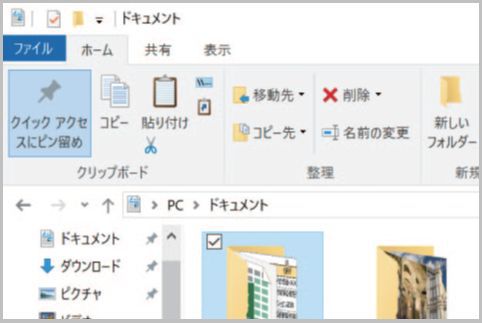
クイックアクセスにピン留めを選択
よく使うフォルダーを簡単に開くには、クイックアクセスやスタートメニューにピン留めしておくと、すばやく開けるようになるので便利だ。また、タスクバーの「エクスプローラー」アイコンのジャンプリストからも簡単に開くことができる。
「クイックアクセス」に追加してよく使うフォルダを簡単に開く方法は、ピン留めしたいフォルダーを選択し、「ホーム」タブの「クイックアクセスにピン留め」をクリックする。もしくは、右クリックし、「クイックアクセスにピン留め」を選択してもよい。
クイックアクセスにフォルダーが追加される。なお、ピン留めを解除したいときは、フォルダーを右クリックし、「クイックアクセスからピン留めを外す」を選択すればよい。
タスクバーのジャンプリストから開く
スタートメニューにピン留めして開くなら、ピン留めしたいフォルダーを右クリックし、「スタートにピン留めする」を選択する。スタートメニューを表示すると、ピン留めしたフォルダーのタイルが追加されている。これをクリックするだけですばやく開ける。
タスクバーのジャンプリストから開くなら、タスクバーの「エクスプローラー」アイコンを右クリックすると、ジャンプリストが表示される。頻繁に開くフォルダーは「よく使うもの」に表示されるので、ここから選択すればよい。また、マウスポインターを合わせて右のピン型アイコンをクリックするとピン留めできる。
ジャンプリストにピン留めすると、「固定済み」の一覧に表示される。なお、ピン留めを解除する場合は、マウスポインターを合わせて右にある「解除」アイコンをクリックすればよい。
























